En tant que développeur, l'efficacité est essentielle. VS Code, avec sa large gamme de raccourcis, peut considérablement accélérer votre flux de travail. Que vous formatiez votre code, naviguiez dans les fichiers ou gériez plusieurs curseurs, ces raccourcis sont révolutionnaires. Plongeons dans certains des plus utiles, y compris quelques pépites cachées que chaque développeur devrait connaître.
1. Sélections et occurrences
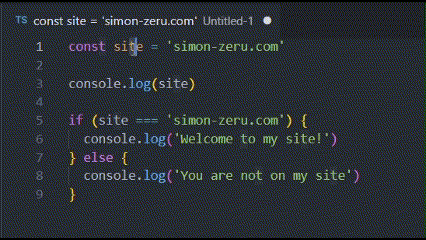 Besoin de renommer une variable ou de modifier un texte répété ? Sélectionne toutes les occurrences en une fois :
Besoin de renommer une variable ou de modifier un texte répété ? Sélectionne toutes les occurrences en une fois :
- Toutes plateformes: Ctrl + F2
- Mac: Cmd + F2
Personnellement, j'ai modifié le raccourci, plus efficace que celui natif :
- Toutes plateformes: ² (la touche au-dessus de Tab sur les claviers AZERTY)
C'est parfait pour un refactoring rapide ou pour appliquer des modifications à plusieurs instances.
Sélectionner une ligne entière
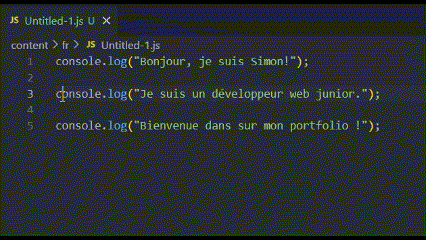 Mettre en surbrillance une ligne manuellement est une perte de temps. Utilisez ce raccourci pour sélectionner instantanément la ligne actuelle :
Mettre en surbrillance une ligne manuellement est une perte de temps. Utilisez ce raccourci pour sélectionner instantanément la ligne actuelle :
- Toutes plateformes: Ctrl + L
Cela fonctionne également pour sélectionner plusieurs lignes si vous appuyez plusieurs fois sur le raccourci.
Pour sélectionner seulement un mot, utilisez Ctrl + D. Egalement, vous pouvez sélectionner plusieurs mots en répétant le raccourci.
Pour sélectionner tout le contenu du fichier, utilisez Ctrl + A.
2. Formatage du code : Gardez votre code propre
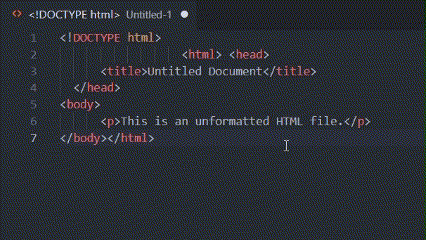
Personne n'aime le code désordonné. Formatez rapidement votre fichier pour maintenir une indentation cohérente avec :
- Windows/Linux: Shift + Alt + F
- Mac: Ctrl + Shift + I
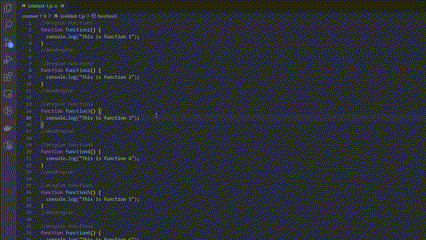 Lorsque votre fichier est encombré de plusieurs fonctions ou régions, utilisez ceci pour vous concentrer sur ce qui est important :
Lorsque votre fichier est encombré de plusieurs fonctions ou régions, utilisez ceci pour vous concentrer sur ce qui est important :
- Toutes plateformes: Ctrl + K + 0
Je préfère utiliser Ctrl + Shift + (-) pour fermer toutes les régions/fonctions.
Pour réouvrir les régions/fonctions, utilisez :
- Toutes plateformes: Ctrl + K + J
Je préfère utiliser Ctrl + Shift + (+) pour ouvrir toutes les régions/fonctions.
3. Duplications et déplacement de lignes
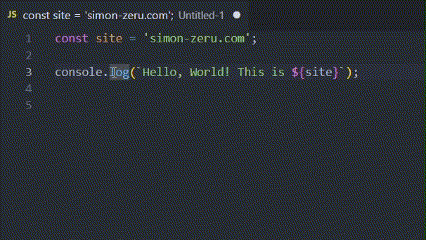 Pour dupliquer une ligne entière, utilisez : **Alt + Shift + ↓/↑*. Pour déplacer la ligne vers le haut ou le bas, utilisez Alt + ↓/↑.
Pour dupliquer une ligne entière, utilisez : **Alt + Shift + ↓/↑*. Pour déplacer la ligne vers le haut ou le bas, utilisez Alt + ↓/↑.
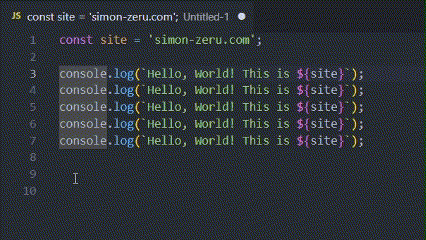
Pour dupliquer le curseur pour éditer plusieurs lignes simultanément, utilisez Ctrl + Alt + ↓/↑ (Windows/Linux) ou Cmd + Option + ↓/↑ (Mac). Pour ajouter un curseur supplémentaire, appuyez sur
Parfois, vous devez modifier la même chose à plusieurs endroits simultanément. Dupliquez votre curseur et prenez le contrôle :
- Windows/Linux: Ctrl + Alt + Shift + ↑ ou Ctrl + Alt + Shift + ↓
- Mac: Cmd + Option + Shift + ↑ ou Cmd + Option + Shift + ↓
4. Naviguer rapidement dans les fichiers
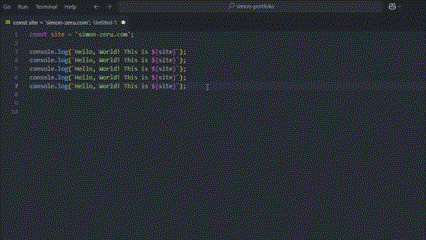
Je suis désolé pour tout ceux qui naviguent dans les fichiers avec la souris. En plus de perdre un temps monstre, vous perdez également votre concentration. Utilisez ces raccourcis pour naviguer rapidement entre les fichiers :
-
Rechercher un fichier: Ctrl + P (Windows/Linux) ou Cmd + P (Mac)
-
Basculer entre les fichiers récemment ouverts: Ctrl + Tab (Toutes plateformes) et Ctrl + Shift + Tab pour revenir en arrière.
-
Ouvrir la palette de commande : Ctrl + Shift + P (Windows/Linux) ou Cmd + Shift + P (Mac)
-
Ouvrir un dossier : Ctrl + K + O (Windows/Linux) ou Cmd + K + O (Mac)
Je l'ai mis sur Ctrl + E pour ouvrir la palette de commande, plus rapide que le raccourci natif.
-
Nouveau fichier : Ctrl + N (Windows/Linux) ou Cmd + N (Mac)
-
Fermer un fichier : Ctrl + W (Windows/Linux) ou Cmd + W (Mac)
-
Fermer tous les fichiers : Ctrl + K + W (Windows/Linux) ou Cmd + K + W (Mac)
-
Rechercher et remplacer: Ctrl + H (Windows/Linux) ou Cmd + H (Mac)
-
Rechercher et remplacer dans tous les fichiers: Ctrl + Shift + H (Windows/Linux) ou Cmd + Shift + H (Mac)
-
Rechercher dans tous les fichiers: Ctrl + Shift + F (Windows/Linux) ou Cmd + Shift + F (Mac)
5. Github Copilot
Comment gagner énormément de temps ? Utilise Github Copilot, une extension de VS Code qui génère du code pour vous.

Voici quelques raccourcis pour l'utiliser :
- Ouvrir le chat de code : Ctrl + I (Windows/Linux) ou Cmd + I (Mac)
- Insérer une suggestion de code : Ctrl + Espace (Windows/Linux) ou Cmd + Espace (Mac)
- Accepter une suggestion de code : Tab (Windows/Linux/Mac) et pour parcourir les suggestions, utilisez Alt + ) (Windows/Linux) ou Cmd + ) (Mac)
- Ouvrir / fermer le chat : Ctrl + Alt + I (Windows/Linux) ou Cmd + Option + I (Mac)
Voici quelques raccourcis bonus pour Github Copilot :
Attention : ces raccourcis ne sont pas disponibles par défaut, vous devez les configurer dans les paramètres des raccourcis de VS Code (allez à Ctrl + K + S ou Cmd + K + S).
- Générer une documentation de vos fonctions : "f3"
- Générer des tests sur votre code : "f4"
Raccourcis bonus
Voici quelques autres raccourcis pratiques que vous ne connaissez peut-être pas :
- Basculer le terminal: Ctrl + J (Windows/Linux) ou Cmd + J (Mac)
- Diviser l'éditeur: Ctrl + Alt + ←/→ (Windows/Linux) ou Cmd + Option + ←/→ (Mac)
- Commenter/décommenter une ligne: Ctrl + / (Windows/Linux) ou Cmd + / (Mac)
- Aller au début ou à la fin de la ligne: fn + ←/→ (Windows/Linux/Mac)
- Rechercher une fonction : Ctrl + T (Windows/Linux) ou Cmd + T (Mac)
- Supprimer toutes les lignes en double : Alt + K (Windows/Linux) ou Option + K (Mac). Attention, ce raccourci n'est pas disponible par défaut, vous devez le configurer dans les paramètres des raccourcis de VS Code (allez à Ctrl + K + S ou Cmd + K + S).
- Diviser l'éditeur: *Ctrl + Alt + ***(Windows/Linux) or *Cmd + Option + *** (Mac) et Ctrl + fn + f4 (Windows/Linux) ou Cmd + fn + f4 (Mac) pour fermer la division.
Pourquoi apprendre les raccourcis ?
Les raccourcis ne consistent pas seulement à gagner quelques secondes, ils consistent à maintenir le flux. Lorsque vos mains restent sur le clavier, vous restez immergé dans votre code. Au fil du temps, ces micro-efficacités s'additionnent, vous permettant de vous concentrer davantage sur la résolution de problèmes et l'écriture de code de qualité.
